Cómo instalar y configurar un servidor WINS para mejorar la resolución de nombres en tu red
Un servidor WINS, o Windows Internet Name Service, es una herramienta de Microsoft que permite la resolución de nombres en redes que utilizan el protocolo TCP/IP. Al mantener un servidor WINS localmente, puedes reducir el tráfico en tu router y acelerar la resolución de nombres. Además, proporciona varios beneficios y es fácil de configurar.

- Beneficios de un servidor WINS
- Instalación del servicio WINS
- El servicio WINS
- El administrador WINS
- Preferencias del administrador WINS
- Configuración de servidores WINS
- Opciones avanzadas de configuración de servidores WINS
- Configuración de propiedades de socios de replicación
- Definición de socios de extracción
- Agregar y eliminar socios de replicación
- Desencadenar la replicación entre socios
- Agregar asignaciones estáticas a la base de datos WINS
- Importar asignaciones estáticas
- Editar asignaciones estáticas
- Mantenimiento de la base de datos WINS
- Estructura de la base de datos WINS
- Realizar una copia de seguridad de la base de datos WINS
- Restaurar una base de datos WINS
- Compactar la base de datos WINS
- Conclusión
Beneficios de un servidor WINS
La instalación y el mantenimiento de un servidor WINS ofrecen los siguientes beneficios:
- Resolución y registro de nombres a través de una base de datos dinámica.
- Administración centralizada de la base de datos de nombres de equipos y las políticas de replicación de la base de datos.
- Eliminación de la necesidad de gestionar archivos LMHOSTS.
- Reducción de las transmisiones de difusión de IP en tu LAN.
- Posibilidad de explorar dominios al otro lado de un router sin necesidad de tener un controlador de dominio local en el otro lado del router.
Instalación del servicio WINS
Para instalar el servicio WINS en un servidor Windows NT, sigue estos pasos:
- Abre el Applet de Redes en el Panel de Control.
- Haz clic en la pestaña de Servicios. Aparecerá una ventana de diálogo que muestra los servicios que se pueden instalar, como se muestra en la Figura A.
- Elige el servicio de Windows Internet Name Service y haz clic en OK.
- Una vez instalado WINS, su nombre aparecerá en la ventana de Servicios, como se muestra en la Figura B.
- Reinicia tu computadora para que los cambios surtan efecto.
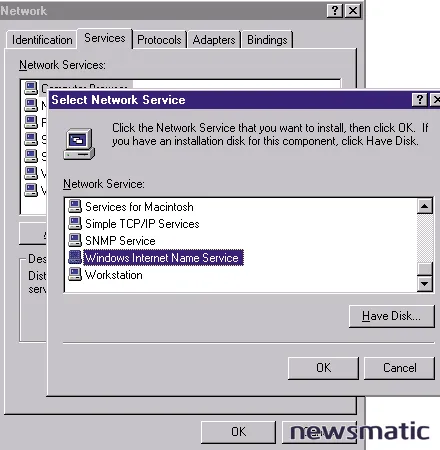
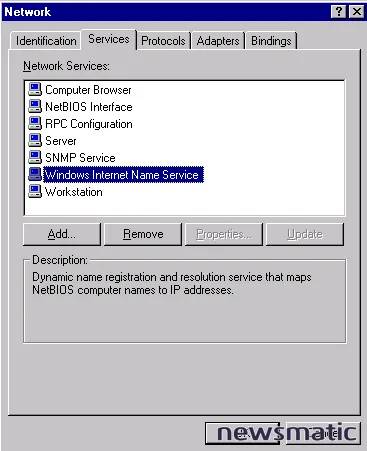
El servicio WINS
El servicio WINS se ejecuta en un servidor Windows NT y su administración se realiza a través del WINS Manager. Este programa se instala automáticamente en servidores Windows NT y en equipos Windows NT cuando se instala el sistema operativo básico. Una vez instalado WINS, el servicio se ejecutará automáticamente. Sin embargo, si necesitas iniciar o detener el servicio manualmente, puedes hacerlo siguiendo estos pasos:
- Desde el icono de Servicios en el Panel de Control, busca el servicio Windows Internet Name Service.
- Haz clic en el servicio y elige la opción de Iniciar, Detener, Pausar o Continuar en el menú que aparece.
También es posible iniciar y detener el servicio utilizando los siguientes comandos:
- Net start wins: Inicia el servicio.
- Net stop wins: Detiene el servicio.
- Net pause wins: Pausa el servicio.
- Net continue wins: Continúa el servicio si se ha pausado.
Si pausas el servicio WINS, no aceptará paquetes de nombres de clientes. Esto te permite evitar que los clientes utilicen WINS, pero todavía puedes administrar, replicar y eliminar registros antiguos.
 Solución al problema de bloqueo en el apagado de Windows 98 SE
Solución al problema de bloqueo en el apagado de Windows 98 SEEl administrador WINS
El administrador WINS es una herramienta que se agrega automáticamente al instalar el servicio WINS. Puedes utilizar esta herramienta para ver y cambiar parámetros de cualquier servidor WINS en tu red. Para configurar un servidor WINS, debes iniciar sesión como miembro del grupo de Administradores en ese servidor.
Para abrir el administrador WINS, ve a Inicio | Programas | Herramientas Administrativas | Administrador WINS. También puedes escribir Start Winsadmn en el símbolo del sistema. Si necesitas incluir el nombre o la dirección IP del servidor WINS, puedes utilizar Start Winsadmn 10.5.5.1 o Start Winsadmn Winsserver.
Si el equipo local ejecuta WINS, se abrirá automáticamente ese servidor; de lo contrario, aparecerá una ventana de diálogo para agregar un servidor WINS. El administrador WINS mostrará algunas estadísticas básicas para el servidor seleccionado. Para mostrar estadísticas adicionales, haz clic en Información detallada en el menú de Servidor.
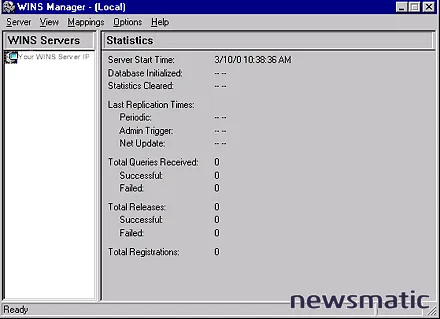
Para actualizar las estadísticas mostradas, puedes hacer clic en Actualizar estadísticas en el menú de Vista. También puedes elegir Actualización automática en el menú de Estadísticas del servidor en las Preferencias. Puedes borrar las estadísticas y empezar de nuevo eligiendo Borrar estadísticas en el menú de Vista.
Para ver información más detallada, elige Información detallada en el menú de Servidor. Aún verás información básica sobre la conexión, incluido el estado del servidor y los derechos administrativos del usuario actual:
- Dirección del servidor WINS.
- Última vez que se llevó a cabo la limpieza.
- Registros únicos.
- Registros de grupo.
Preferencias del administrador WINS
Para establecer las preferencias del administrador WINS, elige Preferencias en el menú de Opciones. Para ver todas las preferencias disponibles, haz clic en Socios. En la Figura D se muestran algunos ejemplos de la información disponible.
 Cómo hacer que las clases de MCSE sean más interesantes y atractivas para los estudiantes
Cómo hacer que las clases de MCSE sean más interesantes y atractivas para los estudiantes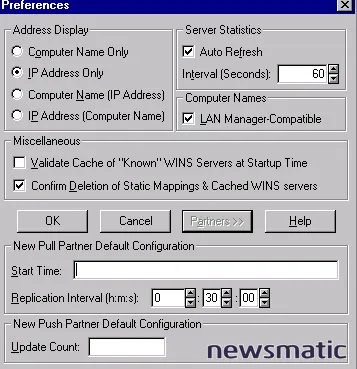
Puedes hacer clic en la opción de Visualización de dirección para mostrar información por nombre de equipo, dirección IP o una combinación de ambos. Puedes utilizar la Actualización automática para especificar el número de segundos entre las actualizaciones automáticas. Si eliges Compatibilidad con LAN Manager, los nombres de equipo se adherirán a la convención de nomenclatura de LAN Manager. Al hacer clic en Validar caché de servidores WINS conocidos en el momento de inicio, el sistema consultará la lista de servidores disponibles cada vez que se inicie el sistema. Si haces clic en Confirmar eliminación de asignaciones estáticas y servidores WINS en caché, se mostrará un mensaje de advertencia cuando elimines una asignación estática o el nombre de un servidor WINS en caché. En el campo Hora de inicio, puedes especificar una hora para la replicación con nuevos socios de extracción. A continuación, puedes especificar los valores para el Intervalo de replicación, que indicarán con qué frecuencia se intercambian las réplicas de datos entre los socios. Escribe el número de registros y cambios que pueden ocurrir localmente antes de que el servidor envíe una señal de replicación (cuando es un socio de extracción) en la casilla de Conteo de actualizaciones.
Configuración de servidores WINS
Configurar varios servidores WINS aumentará la disponibilidad del servidor y equilibrará la carga entre los servidores. Cada servidor WINS debe estar configurado con al menos otro servidor WINS como socio de replicación. También debes configurar intervalos umbral para desencadenar la replicación de la base de datos en cada servidor WINS.
Para configurar tu servidor WINS, haz clic en Configuración en el menú de Servidor. Puedes cambiar los siguientes elementos, que se muestran en la Figura E:
- Intervalo de renovación.
- Intervalo de extinción.
- Plazo de extinción.
- Intervalo de verificación.
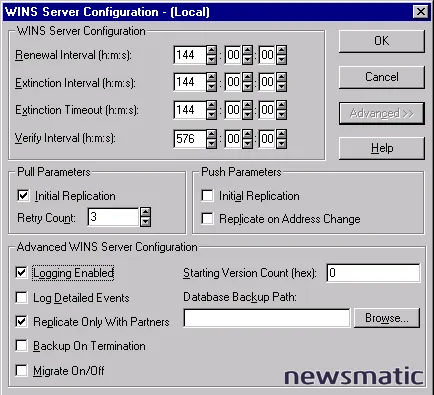
Si deseas que tu servidor WINS obtenga réplicas de las nuevas entradas de la base de datos WINS de sus socios, haz clic en Réplica inicial en las opciones de Parámetros de extracción y escribe un valor para el recuento de reintentos. Si deseas informar a los socios del estado de la base de datos cuando se inicia el sistema, haz clic en Replicación inicial en el grupo de Parámetros de extracción. Para informar a los socios del estado de la base de datos cuando cambie una dirección en un registro de asignación, elige Replicar en caso de cambio de dirección.
Opciones avanzadas de configuración de servidores WINS
Cada servidor WINS debe ser un socio de extracción o de extracción con al menos otro servidor WINS. Los servidores WINS se comunican entre sí para replicar sus bases de datos. La replicación se lleva a cabo entre socios de replicación, en lugar de tener que replicar cada servidor con todos los demás servidores. La replicación se desencadena cuando un servidor WINS solicita datos a otro servidor. Esta consulta comienza al iniciar el sistema y se repite a intervalos de tiempo específicos para la replicación periódica. También se desencadena la replicación cuando un servidor WINS alcanza un umbral establecido por el administrador. Un administrador también puede iniciar una replicación de inmediato o en un momento específico.
Configuración de propiedades de socios de replicación
Cuando designas un socio de replicación, debes especificar parámetros para los socios de extracción y de extracción que determinarán cuándo comenzará la replicación. Haz clic en el servidor que deseas configurar en la lista de Servidores WINS en el cuadro de diálogo de Socios de replicación. Para indicar la opción de replicación que deseas, especifica si el servidor será un socio de extracción o de extracción y haz clic en Configurar.
 Cómo restaurar las asociaciones de archivos en Windows 98
Cómo restaurar las asociaciones de archivos en Windows 98Definición de socios de extracción
Puedes determinar cuántas adiciones y actualizaciones se realizarán en los registros de la base de datos antes de que los cambios se repliquen. Puedes especificar un número en la casilla de Conteo de actualizaciones de las propiedades del socio de extracción. En la casilla Hora de inicio del cuadro de diálogo de propiedades del socio de extracción, escribe una hora que indique cuándo comenzará la replicación. La casilla de Intervalo de replicación te permite escribir un tiempo que indique cada cuánto se realizarán las replicaciones.
Agregar y eliminar socios de replicación
Para agregar un socio de replicación a un servidor WINS, sigue estos pasos:
- Haz clic en Socio de replicación en el menú Servidor.
- Haz clic en Agregar, escribe el nombre o la dirección IP del servidor WINS que deseas agregar a la lista (como se muestra en la Figura F) y haz clic en OK.
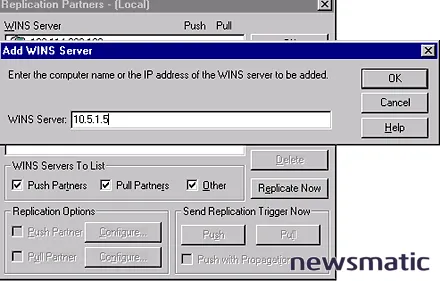
Si se encuentra el servidor, se agregará a la lista de Servidores WINS.
Para eliminar un socio de replicación, haz lo siguiente:
- Desde el menú Servidor, haz clic en Socios de replicación.
- Elige uno o más servidores en la lista de Servidores WINS y haz clic en Eliminar.
Desencadenar la replicación entre socios
Es posible replicar la base de datos entre los socios de extracción o los socios de extracción de inmediato. Debes hacer esto después de realizar una serie de cambios, como ingresar un rango de asignaciones de direcciones estáticas. Para enviar una señal de replicación, elige Socios de replicación en el menú Servidor. Elige los servidores WINS a los que deseas enviar una señal de replicación y haz clic en Extraer o Empujar (dependiendo de si deseas enviar la señal a los socios de extracción o a los socios de extracción). También puedes elegir Replicar ahora en el cuadro de diálogo de Socios de replicación.
Agregar asignaciones estáticas a la base de datos WINS
El administrador WINS te permite agregar asignaciones estáticas a la base de datos WINS. Esta función es importante para cosas como tus controladores de dominio o servidores miembros. Para agregar una asignación estática, sigue estos pasos:
 Cómo prevenir la instalación de componentes no deseados en Windows 2000
Cómo prevenir la instalación de componentes no deseados en Windows 2000- En el menú Asignaciones, elige Asignaciones estáticas.
- Cuando aparezca el cuadro de diálogo de Asignaciones estáticas (como se muestra en la Figura G), elige Agregar asignaciones.
- Escribe el nombre de equipo del sistema al que estás agregando la asignación estática.
- Escribe la dirección IP de la computadora.
- Debes elegir un tipo de entrada. Las opciones son Único, Grupo, Nombre de dominio, Grupo de Internet y Con varias tarjetas de red.
- Si especificaste un Nombre de dominio, Grupo de Internet o Con varias tarjetas de red, se te pedirá que ingreses información adicional.
- Elije Agregar para completar el proceso de asignación estática.
La asignación se realiza de inmediato.
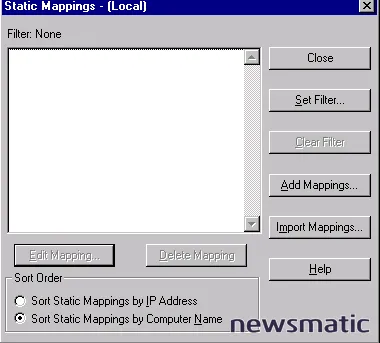
Importar asignaciones estáticas
Puedes importar elementos para asignaciones estáticas desde cualquier archivo que tenga el mismo formato que el archivo LMHOSTS. Los nombres y palabras clave de ámbito que no sean #DOM se ignoran. Para importar un archivo que contiene entradas de asignaciones estáticas, sigue estos pasos:
- Haz clic en Importar asignaciones en el cuadro de diálogo de Asignaciones estáticas.
- Especifica el nombre del archivo que deseas importar escribiendo su nombre en el cuadro o seleccionándolo de la lista. Elije OK para importar el archivo.
Se creará una asignación estática para cada nombre de equipo y dirección en el archivo. Si se incluye la palabra clave #DOM en algún registro, se creará un grupo especial y la dirección se agregará a ese grupo.
Editar asignaciones estáticas
Puedes cambiar las direcciones IP en las asignaciones estáticas que son propiedad del servidor WINS que estás administrando actualmente. Para editar una entrada de asignación estática, sigue estos pasos:
- En el cuadro de diálogo de Asignaciones estáticas, haz clic en la asignación que deseas cambiar y haz clic en Editar asignación.
- Escribe una nueva dirección para el equipo seleccionado y haz clic en OK.
- Si la nueva dirección que ingresaste ya está en la base de datos, se mostrará un mensaje que te pedirá que ingreses una dirección diferente.
Los cambios que realices en la base de datos de WINS surtirán efecto de inmediato.
Mantenimiento de la base de datos WINS
Necesitas limpiar y hacer una copia de seguridad de la base de datos WINS periódicamente, especialmente para eliminar las entradas liberadas o antiguas. Este proceso se conoce como limpieza. Se realiza automáticamente en intervalos definidos por la relación entre los intervalos de renovación y extinción, que se definen en el cuadro de diálogo de Configuración.
 Descubre cómo Windows Script Host puede automatizar tareas en Windows
Descubre cómo Windows Script Host puede automatizar tareas en WindowsEl administrador WINS ofrece las herramientas que necesitas para limpiar la base de datos manualmente. Para limpiar la base de datos WINS, elige Iniciar limpieza en el menú Asignaciones. Recibirás un mensaje de que la limpieza se ha encolado.
Estructura de la base de datos WINS
Los archivos que necesitas para administrar WINS se almacenan en la carpeta \\%SystemRoot%\System32\WINS.
- Jet.log: Este archivo contiene todas las transacciones que se llevan a cabo con la base de datos. WINS lo utiliza para recuperar datos, si es necesario.
- System.mdb: Este archivo contiene información sobre la estructura de la base de datos.
- Wins.mdb: Este es el archivo de base de datos de WINS.
- Winstmp.mdb: Este es un archivo temporal que crea WINS. Puede permanecer en la carpeta de WINS después de un bloqueo.
Realizar una copia de seguridad de la base de datos WINS
El administrador WINS ofrece herramientas de copia de seguridad, que puedes utilizar para hacer una copia de seguridad y restaurar la base de datos WINS. Después de especificar una carpeta de copia de seguridad para la base de datos, WINS utiliza la carpeta especificada y realiza copias de seguridad completas de la base de datos cada tres horas. Para hacer una copia de seguridad de una base de datos WINS, sigue estos pasos:
- En el menú Asignaciones, elige Copia de seguridad de la base de datos.
- Escribe la ubicación donde deseas guardar los archivos de copia de seguridad y haz clic en OK. No debes especificar una unidad de red como ubicación de la copia de seguridad.
Restaurar una base de datos WINS
En caso de corrupción de la base de datos, se puede restaurar la base de datos WINS desde la copia de seguridad. Para restaurar una base de datos WINS, sigue estos pasos:
- En el menú Asignaciones, elige Restaurar base de datos.
- Escribe la ubicación donde se almacenan los archivos de copia de seguridad y haz clic en OK.
Compactar la base de datos WINS
Después de que WINS haya estado funcionando durante un tiempo, es posible que la base de datos necesite compactarse para mejorar el rendimiento de WINS. Como regla general, debes compactar la base de datos WINS cuando se acerque a los 30 MB. Para compactar la base de datos WINS, sigue estos pasos:
- Detén el servicio WINS.
- Ejecuta el programa Jetpack.exe, que se encuentra en la carpeta \%SystemRoot%\System32.
- Reinicia el servicio Windows Internet Name Service en el servidor WINS.
Conclusión
Un servidor WINS puede ser un recurso valioso para tu red. El administrador WINS es la herramienta que necesitas para hacer una copia de seguridad, restaurar y mantener tu base de datos WINS. Al tener un servidor WINS local, puedes acelerar la resolución de nombres en tu red. Considerando el tiempo y los recursos necesarios para ejecutar un servidor WINS, es una buena inversión.
 Cómo se aplican las políticas de grupo en Windows 2000
Cómo se aplican las políticas de grupo en Windows 2000En Newsmatic nos especializamos en tecnología de vanguardia, contamos con los artículos mas novedosos sobre Microsoft, allí encontraras muchos artículos similares a Cómo instalar y configurar un servidor WINS para mejorar la resolución de nombres en tu red , tenemos lo ultimo en tecnología 2023.

Artículos Relacionados